Google Foto's is een service voor het delen en opslaan van foto's en heeft ook andere functies, zoals het maken van een diavoorstelling. Hoe maak je een Google Foto's-diavoorstelling? In dit bericht wordt uitgelegd hoe je een diavoorstelling maakt met Google Foto's. Probeer ook MiniTool MovieMaker om een fotodiavoorstelling met muziek te maken.
Met Google Foto's kunt u niet alleen afbeeldingen delen en opslaan, maar ook animaties, collages en films maken en een album in een diavoorstelling weergeven. En dit bericht laat je zien hoe je een diavoorstelling maakt met Google Foto's.
Een diavoorstelling maken met Google Foto's
In dit deel wordt uitgelegd hoe u een diavoorstelling maakt in Google Foto's op uw computer via een webbrowser.
Stap 1. Open uw Google Chrome, klik op de Google apps pictogram, zoek en klik op de Foto's knop om Google Foto's te openen.
Stap 2. Ga naar Albums en klik op Album maken . Geef het nieuwe album een naam en tik vervolgens op Foto's toevoegen om foto's uit andere albums toe te voegen of klik op de Selecteer vanaf computer om foto's vanaf uw apparaat te uploaden.
Stap 3. Nadat de foto's zijn geüpload, klikt u op de drie verticale stippen (Meer opties pictogram) in de rechterbovenhoek en selecteer de Diavoorstelling optie.
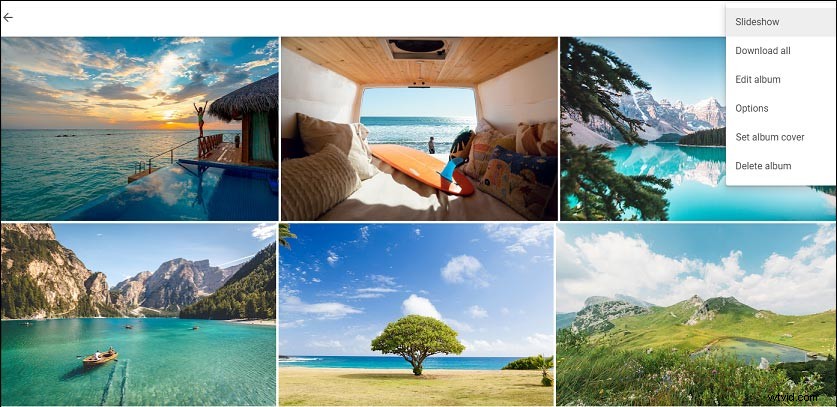
Stap 4. Vervolgens worden alle afbeeldingen in dit album weergegeven in een diavoorstelling. Tijdens de weergave kunt u een specifieke afbeelding kiezen en vervolgens op de knop Bewerken . klikken pictogram om een filter toe te voegen, het licht, de kleur en de pop aan te passen, de afbeelding te draaien en de beeldverhouding te wijzigen.
Met de bovenstaande stappen kun je een album als diavoorstelling weergeven in Google Foto's. Het biedt echter geen instellingen voor diavoorstellingen waarmee u achtergrondmuziek kunt toevoegen of de volgorde van de foto's kunt wijzigen, en zelfs u kunt de diavoorstelling niet afzonderlijk van Google Foto's opslaan. En je kunt ook geen diavoorstelling delen vanuit Google Foto's.
Als je met een paar klikken meerdere foto's in een diavoorstelling wilt bekijken, is de diavoorstelling van Google Foto's een goede keuze.
Wilt u een diavoorstelling met foto's maken op uw telefoon? Bekijk dit bericht - 5 beste gratis apps voor diavoorstellingen die u moet kennen om de beste app voor diavoorstellingen te vinden.
Een diavoorstelling met foto maken met MiniTool MovieMaker
Als je een fotodiavoorstelling met muziek wilt maken, kun je MiniTool MovieMaker proberen, een van de beste makers van fotodiavoorstellingen voor Windows.
Om u te helpen een prachtige diavoorstelling van foto's te maken, kunt u met MiniTool MovieMaker filters, bijschriften, bewegingseffecten aan de afbeeldingen toevoegen, de afbeelding draaien en spiegelen, de duur van foto's wijzigen, enz.
Als video-editor kun je met MiniTool MovieMaker video's inkorten, splitsen, spiegelen, roteren, de videosnelheid wijzigen, audio in de video bewerken, audio uit video halen en meer.
Hier leest u hoe u een diavoorstelling van foto's maakt met MiniTool MovieMaker.
Stap 1. Start MiniTool MovieMaker na installatie en sluit het pop-upvenster.
Stap 2. Klik op de knop Mediabestanden importeren om alle foto's die je nodig hebt toe te voegen. Selecteer vervolgens de eerste, druk op Shift en klik op de laatste en sleep ze vervolgens naar de tijdlijn.
Stap 3. Als u de volgorde van afbeeldingen wilt wijzigen, sleept u een afbeelding naar een andere plaats op de tijdlijn om deze uit te wisselen met een andere foto.
Stap 4. Klik op een afbeelding, onder de Basis tabblad, kunt u de duur wijzigen en de basiskleur aanpassen en klikken op Toepassen op alles om dezelfde wijzigingen toe te passen op de afbeeldingen op de tijdlijn. Optioneel kunt u meer bewerkingen uitvoeren voor de afbeeldingen, zoals het toevoegen van filters.
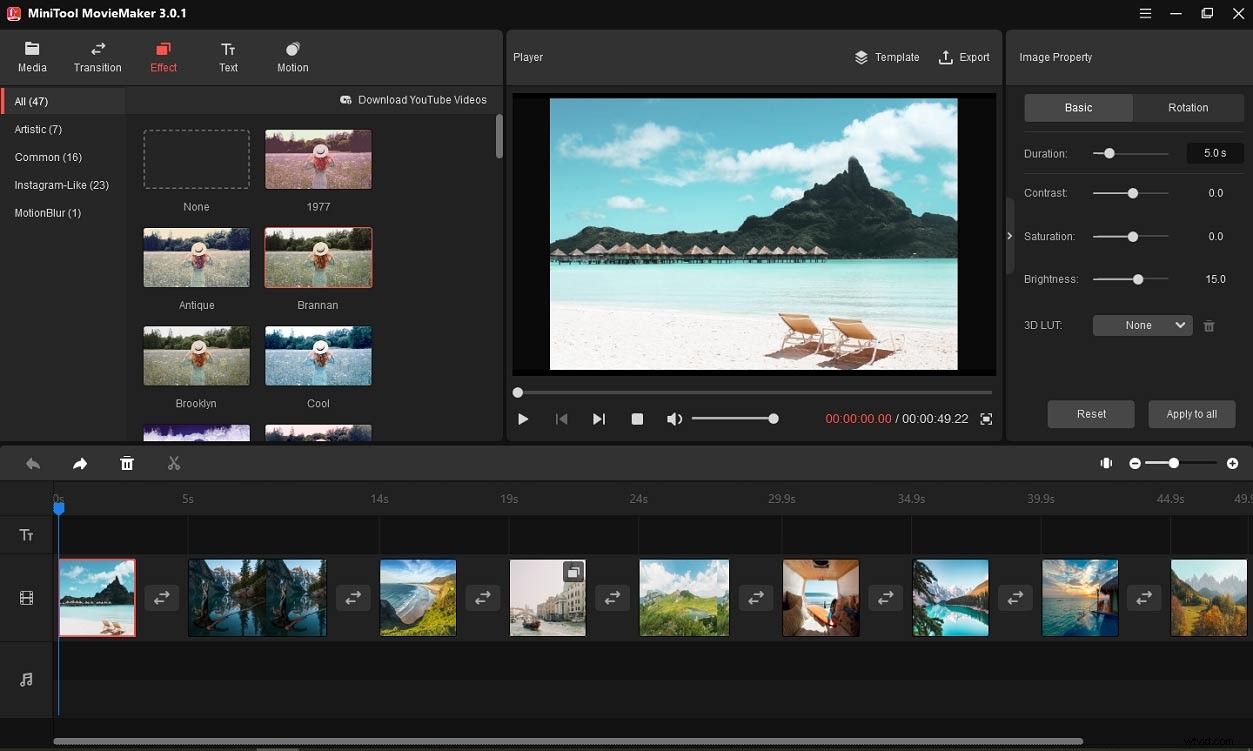
Stap 5. Om muziek toe te voegen, klik op de Media > Muziek , kies er een en klik op de +. Of klik op de knop Mediabestanden importeren om uw muziek vanaf de computer te uploaden en naar de tijdlijn te slepen. En je kunt de muziek in- en uitfaden en het volume bewerken.
Stap 6. Klik vervolgens op Exporteren , en u kunt de bestandsnaam, het videoformaat, de uitvoermap, enz. wijzigen. Klik op Exporteren om de diavoorstelling met muziek te exporteren.
Conclusie
Met de diavoorstelling van Google Foto's kun je alle afbeeldingen in een album als diavoorstelling weergeven, maar je kunt geen muziek toevoegen of de diavoorstelling downloaden op je computer.
Als je een diavoorstelling met muziek wilt maken, kun je MiniTool MovieMaker of andere online makers van diavoorstellingen proberen om een prachtige diavoorstelling met foto's te maken en deze met vrienden te delen.
